iCloud-Passwort funktioniert nicht mehr in Apps von Drittanbietern? Es besteht die Möglichkeit, dass Sie ein App-spezifisches Passwort erstellt und es vergessen haben. Wenn ja, können Sie dieses Problem sofort beheben. Sie können Labels für alle App-spezifischen Passwörter anzeigen. Darüber hinaus besteht die Möglichkeit, alle Passwörter zu widerrufen und neue zu erstellen. Finden Sie heraus, wie es funktioniert!
So beheben Sie das Problem, dass das iCloud-Passwort in Apps von Drittanbietern nicht funktioniert
Schnappschuss von allem, was wir in diesem Beitrag behandelt haben:
- So finden Sie heraus, ob eine Drittanbieter-App ein anwendungsspezifisches Passwort verwendet
- So setzen Sie das App-spezifische Passwort für Apps von Drittanbietern zurück
- Verwenden Sie eine vertrauenswürdige Telefonnummer, um sich bei Ihrem iCloud-Konto anzumelden
- Zugriff auf das iCloud-Konto ohne vertrauenswürdiges Gerät und Telefonnummer
So finden Sie heraus, ob eine Drittanbieter-App ein App-spezifisches Passwort verwendet
Schritt 1. Öffnen Sie einen beliebigen Webbrowser und gehen Sie zu Appleid.apple.com. Dann müssen Sie sich mit Ihrer Apple-ID und Ihrem Passwort anmelden.
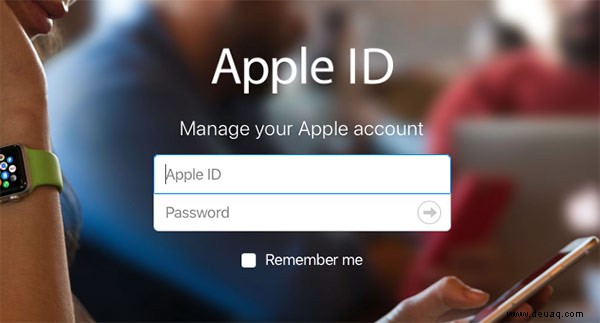
Schritt #2. Wählen Sie im Bereich „Sicherheit“ die Option „Bearbeiten“.
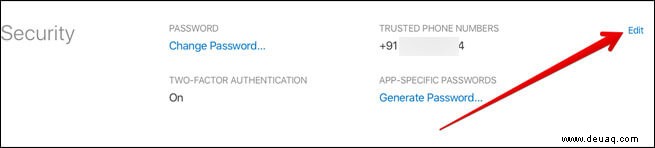
Schritt #3. Unter dem Abschnitt App-spezifische Passwörter müssen Sie Verlauf anzeigen auswählen.
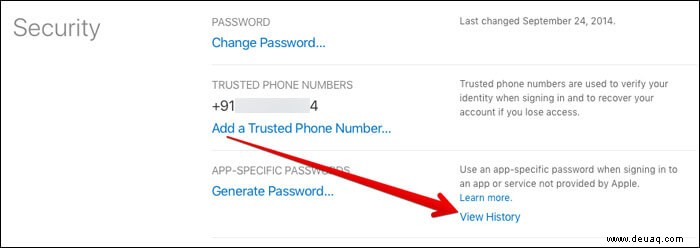
Sie sollten die Labels der App-spezifischen Passwörter sehen, die Sie zuvor generiert haben. Stellen Sie sicher, dass Sie herausfinden, ob einer von ihnen mit dem Drittanbieter übereinstimmt, bei dem Sie sich anmelden möchten.
So setzen Sie das App-spezifische Passwort für Drittanbieter-Apps zurück
Sie können sich die Liste Ihrer App-spezifischen Passwörter ansehen. Sie können Ihr tatsächliches Passwort jedoch nicht einsehen. Für den Fall, dass Sie keinen Zugriff mehr auf das App-spezifische Passwort haben, können Sie es widerrufen und ein neues Passwort erstellen.
Schritt 1. Öffnen Sie einen beliebigen Webbrowser und gehen Sie zu Appleid.apple.com. Melden Sie sich dann mit Ihrer Apple-ID und Ihrem Passwort an.
Schritt #2. Möglicherweise müssen Sie Ihre Identität mit einer Zwei-Faktor-Authentifizierung überprüfen. Wählen Sie im Abschnitt Sicherheit die Option Bearbeiten aus. Dann müssen Sie unter dem Abschnitt App-spezifische Passwörter View History auswählen.
Schritt #3. Als nächstes müssen Sie das Symbol (X) neben dem Passwort entfernen, das Sie widerrufen möchten.
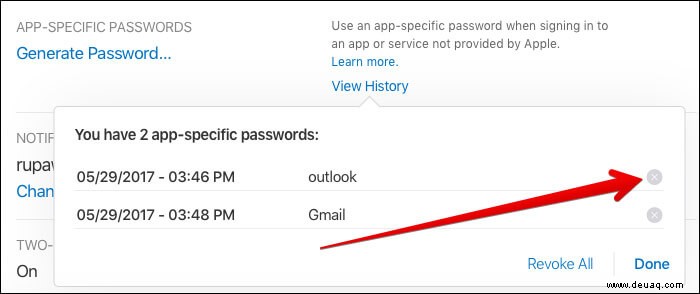
Dann müssen Sie zur Bestätigung Widerrufen auswählen.
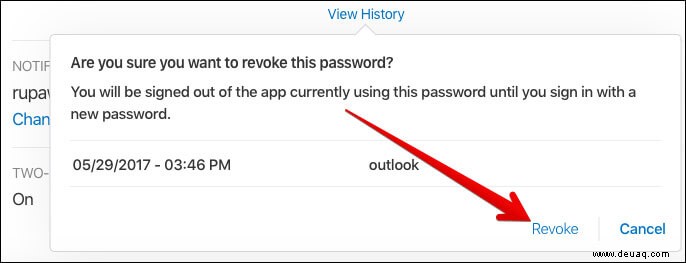
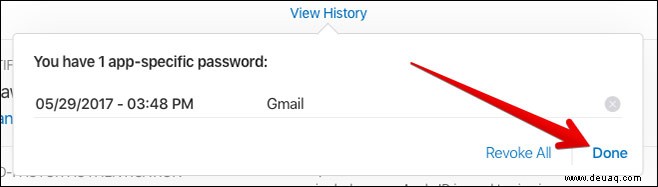
Schritt #4. Klicken Sie abschließend auf Fertig.
Verwenden Sie eine vertrauenswürdige Telefonnummer, um sich bei Ihrem iCloud-Konto anzumelden
Sie müssen zuerst die Zwei-Faktor-Authentifizierung auf Ihrem Gerät aktivieren, um ein App-spezifisches Passwort zu erstellen. Wenn die Zwei-Faktor-Authentifizierung für Ihr iCloud-Konto aktiviert ist, erhalten Sie einen Bestätigungscode auf Ihrem vertrauenswürdigen Gerät, während Sie sich auf einem neuen Gerät oder Browser bei Appleid.apple.com anmelden.
Was ist, wenn Sie keinen Zugriff auf Ihr vertrauenswürdiges Gerät haben? Sie können sich weiterhin mit Ihrer vertrauenswürdigen Telefonnummer anmelden. Sie erhalten einen Code per SMS oder Anruf, um sich bei Ihrem Konto anzumelden.
Wählen Sie auf dem iCloud-Anmeldebildschirm einfach Haben Sie keinen Bestätigungscode erhalten?
Sie erhalten einen Code auf Ihre vertraute Telefonnummer. Melden Sie sich damit bei Ihrem Konto an.
So greifen Sie auf ein iCloud-Konto ohne vertrauenswürdiges Gerät und Telefonnummer zu
Auch wenn Sie nicht auf Ihr vertrauenswürdiges Gerät oder Ihre Telefonnummer zugreifen können, können Sie trotzdem wieder auf Ihr iCloud-Konto zugreifen. Allerdings müssen Sie einige Tage (in manchen Fällen sogar länger) darauf warten.
Schritt 1. Gehen Sie zu Appleid.apple.com und melden Sie sich bei Ihrem Konto an. Wählen Sie dann Haben Sie keinen Bestätigungscode erhalten?
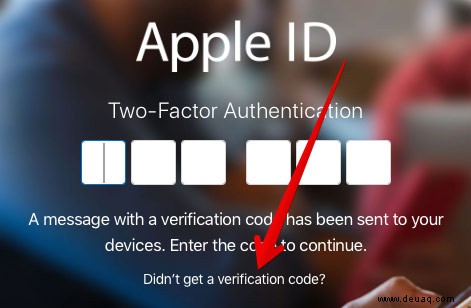
Schritt #2. Wählen Sie als Nächstes Brauchen Sie Hilfe?
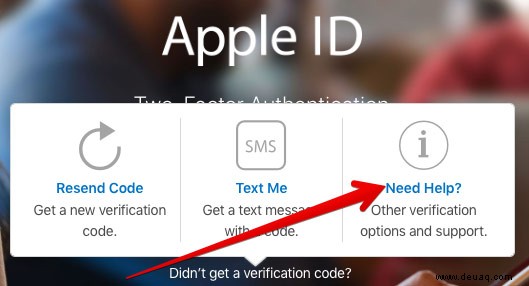
Schritt #3. Jetzt müssen Sie Kontowiederherstellung starten auswählen.
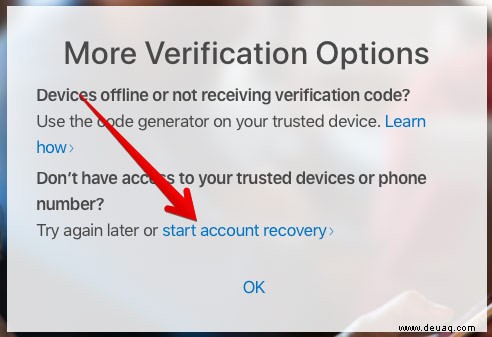
Schritt #4. Geben Sie als Nächstes eine Telefonnummer ein, um eine SMS oder einen Anruf zu erhalten, wenn Ihr Konto wiederhergestellt werden soll.

Schritt #5. Sobald Sie die Benachrichtigung erhalten haben, dass Ihr Konto zur Wiederherstellung bereit ist, gehen Sie zu iforgot.apple.com und geben Sie Ihre Apple-ID ein.
Dann müssen Sie Ihre Telefonnummer eingeben, die Sie für die Kontowiederherstellung hinzugefügt haben.
Schritt #6. Sie erhalten einen Kontowiederherstellungscode an die verifizierte Telefonnummer. Geben Sie den Code in das dafür vorgesehene Feld ein.
Schritt #7. Als nächstes müssen Sie ein neues Gerät sowie eine Telefonnummer auswählen.
Sehen Sie sich jetzt die oben genannten Schritte an, um App-spezifische Passwörter anzuzeigen und zu widerrufen, die mit Ihrer Apple-ID verknüpft sind.
Abmeldung:
Es ist besser, App-spezifische Passwörter zu erstellen, um sich sicher von einer Drittanbieter-App aus bei iCloud anzumelden, oder? Um sicherzustellen, dass Ihr Konto immer sicher bleibt, lassen Sie die Zwei-Faktor-Authentifizierung für Ihre Apple-ID aktiviert. Stellen Sie außerdem sicher, dass Sie die Bestätigung in zwei Schritten für das Google-Konto, WhatsApp, Instagram und andere Apps aktivieren.
Haben Sie Feedback? Teilen Sie es in den Kommentaren unten.